Chưa có sản phẩm trong giỏ hàng.
Tin tức
Hướng Dẫn Khôi Phục Tin Nhắn iPhone Bị Xóa Đơn Giản Nhất
iPhone của các bạn vừa gặp phải sự cố mất dữ liệu mà trong đấy lại bao gồm các tin nhắn SMS/iMessage quan trọng, hay chỉ đơn thuần là bạn lỡ tay xóa nhầm các tin nhắn trên iPhone, vậy thì hãy ứng dụng một số mẹo ngay dưới này để giúp bạn khôi phục.
Mục lục
Khôi phục tin nhắn iPhone bằng iCloud
Vào Cài đặt chọn mục iCloud > chọn tiếp mục Sao lưu iCloud
Tại đây, bạn sẽ có thể kiểm tra thời gian bạn thực hiện sao lưu gần nhất. Nếu như thời điểm này là trước khi bạn xóa đi tin nhắn thì bạn có thể phục hồi được.
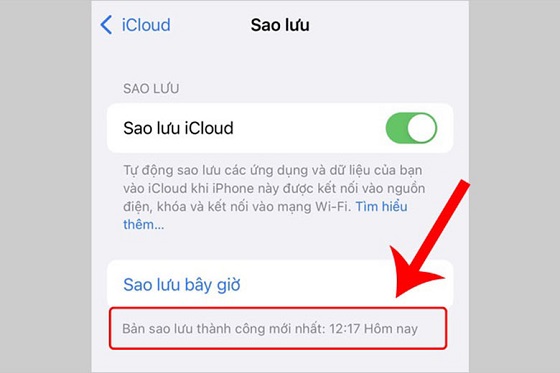
Bạn tiến hành khôi phục cài đặt gốc để lấy lại bản sao lưu chứa tin nhắn đã xóa các bước sau đây.
Bước 1 : Vào Cài đặt > Chọn Cài đặt chung > Chọn Chuyển hoặc đặt lại iPhone.
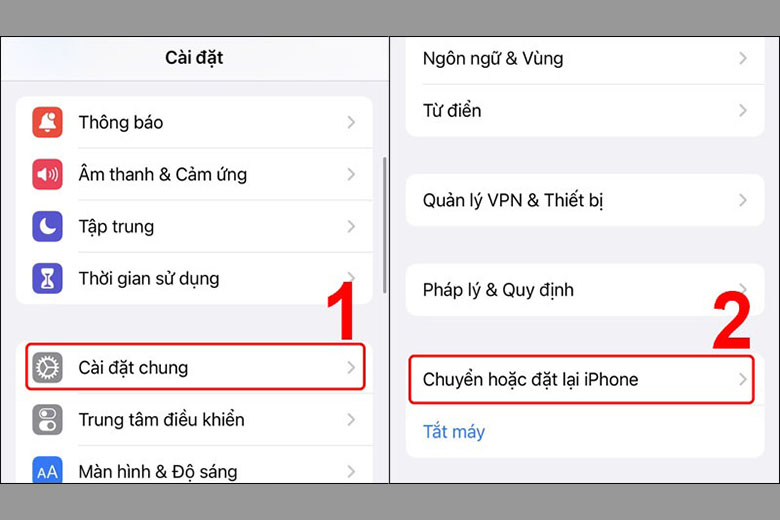
Bước 2 : Chọn Xóa tất cả nội dung và cài đặt > Chọn Tiếp tục.
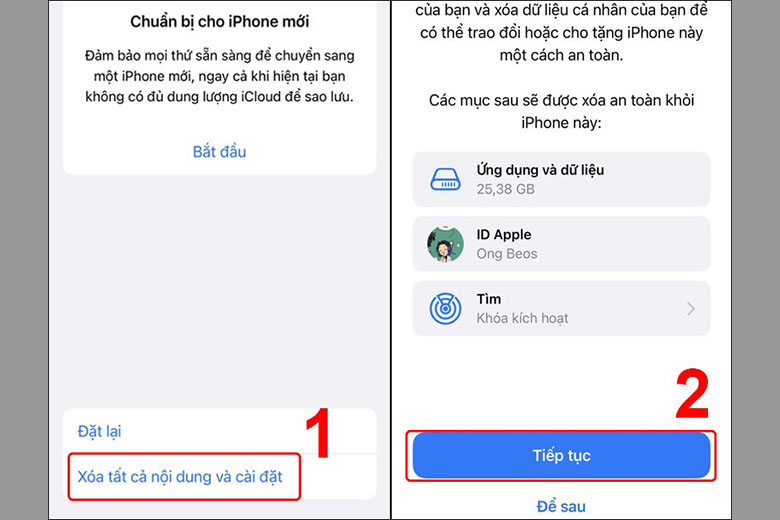
Bước 3 : Nhập mật khẩu iPhone và mật mã thời gian sử dụng (nếu có) > Giao diện thông báo tải dữ liệu lên iCloud xuất hiện, bạn nhấn chọn Hoàn tất tải lên rồi xóa.
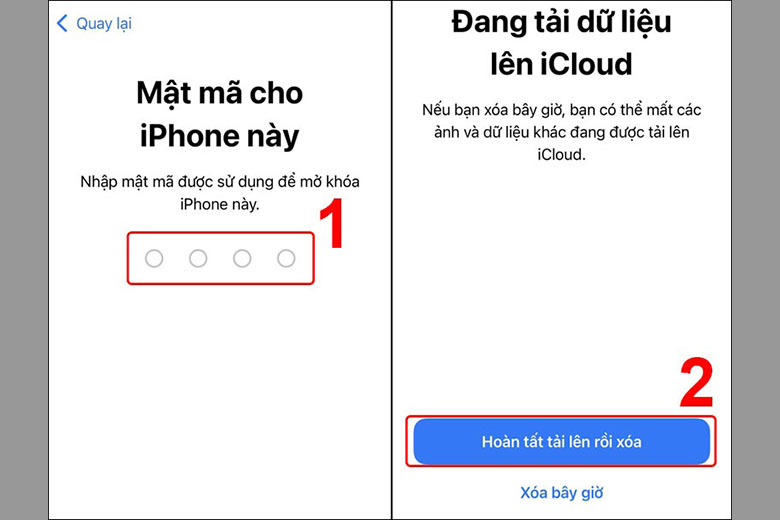
Khôi phục dữ liệu, tin nhắn iPhone từ iCloud
Bước 4 : Sau khi thực hiện, bạn đợi khoảng vài phút cho đến khi iPhone hiển thị màn hình Welcome (chào mừng). Tới màn hình Ứng dụng và dữ liệu (Apps & Data), bạn nhấn chọn Khôi phục từ bản sao lưu iCloud (Restore from iCloud Backup) > Đăng nhập tài khoản ID Apple (iCloud).
Bước 5: Danh sách các bản sao lưu sẽ được hiển thị theo thời gian, bạn hãy chọn bản sao lưu gần nhất chứa tin nhắn khi chưa bị xóa để khôi phục.
Khôi phục tin nhắn bằng cách sử dụng iTunes
Bước 1 : Bạn hãy mở phần mềm iTunes (Windows) hoặc Finder (macOS)
Bước 2 : Kết nối điện thoại iPhone vs máy tính bằng dây cáp
Bước 3 : Chọn Summary (hoặc General) – Restore Backup
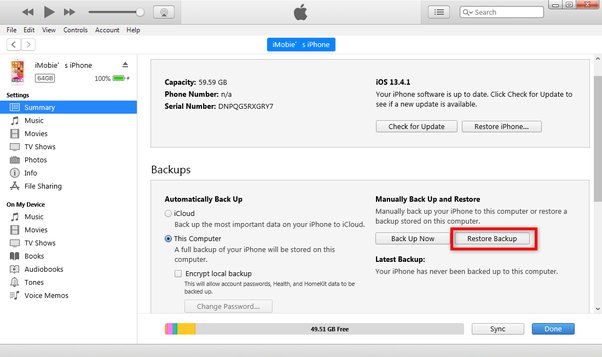
Khôi phục iPhone từ bản sao lưu trên máy tính qua iTunes
Bước 4 : Lựa chọn bản sao lưu tương ứng rồi nhấn Restore để khôi phục
Lưu ý : Trong trường hợp màn hình hiển thị thông báo yêu cầu tắt tính năng Find my iPhone (tìm iPhone), bạn hãy truy cập vào phần Settings (cài đặt) – Tên người dùng – Find my (tìm) và vô hiệu hóa tùy chọn Find my iPhone (tìm iPhone). Sau khi khôi phục dữ liệu thành công, người dùng nên bật lại tính năng này để tăng khả năng tìm kiếm trong trường hợp thất lạc thiết bị.
Dùng MobiKin Doctor khôi phục tin nhắn iPhone đã xóa
Bước 1 : Bạn cắm dây cáp để kết nối iPhone với máy tính.
Bước 2 : Chọn mục phần “Recover from iOS Device” rồi nhấn “Start Scan”.
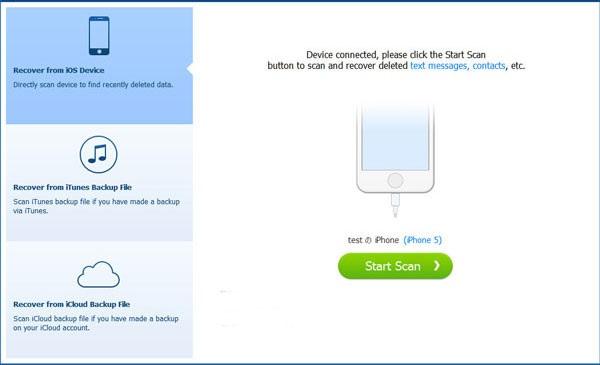
Phần mềm MobiKin Doctor
Bước 3 : Bạn tích chọn phần “Only display the deleted item(s)” để xem những tin nhắn đã xóa trên iPhone, tích chọn tất cả tin nhắn muốn khôi phục
Bước 4 : Nhấn nút Recover > Xong tệp tin sẽ được lưu vào máy tính.
Sử dụng phần mềm PhoneRescue để khôi phục tin nhắn
Bước 1 Tải và cài đặt ứng dụng Phonerescue
Bước 2: Bạn kết nối iPhone với máy tính > Nhấn Recover from iOS Device
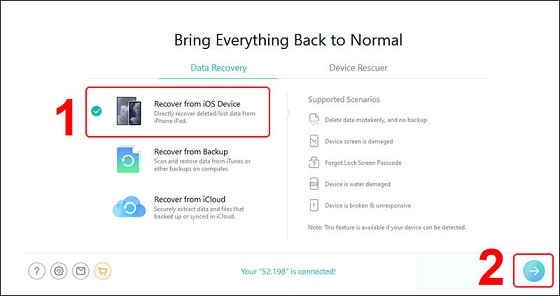
Phần mềm PhoneRescue
Bước 3 : Bạn tick chọn mục Messages để khôi phục tin nhắn > Nhấn OK.
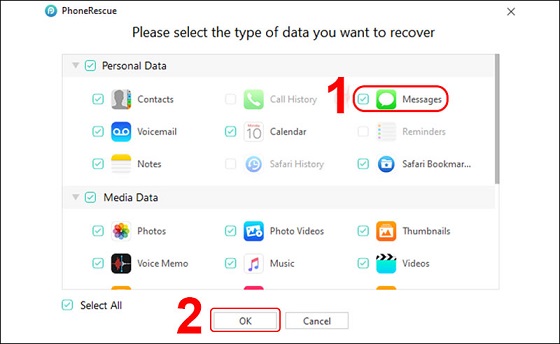
Kết quả tệp tin nhắn văn bản đã được lưu vào máy tính
Trên đây là 4 phương pháp nhanh chóng và đơn giản giúp bạn khôi phục tin nhắn văn bản iPhone đã xóa trên iPhone. Hy vọng, với những gợi ý này, bạn sẽ tìm được giải pháp hiệu quả và phù hợp nhất với nhu cầu của mình.
Nguồn: https://phatlocmobile.vn/
